轻松修复 WordPress 的“缺少临时文件夹”错误
使用 WordPress 搭建网站时,可能会遇到“缺少临时文件夹”的错误。这个问题会导致图片无法上传、插件和主题无法更新,甚至影响WordPress系统升级,给网站的正常运行带来困扰。
本文将为您详细介绍这一问题的原因以及解决方法,帮助您快速恢复网站的正常功能。
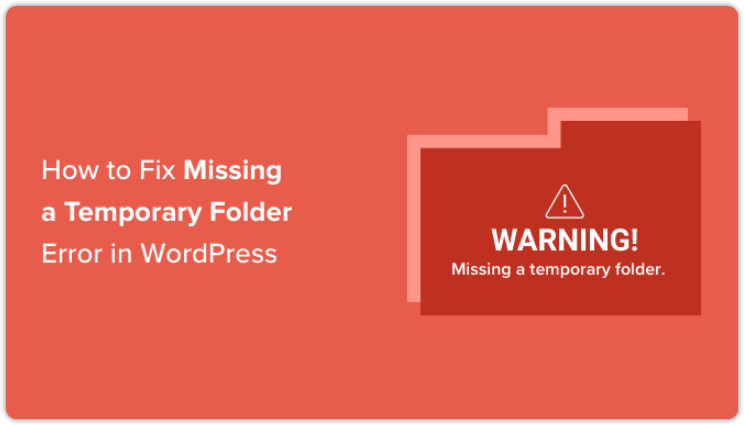
为什么会出现“缺少临时文件夹”的错误?
WordPress 在处理图片上传、插件或主题更新等操作时,需要临时存储数据。而这些临时数据的存放位置由服务器上的 PHP 配置文件定义。如果服务器未正确指定临时文件夹的位置,WordPress 就无法完成相关操作,进而提示“缺少临时文件夹”。
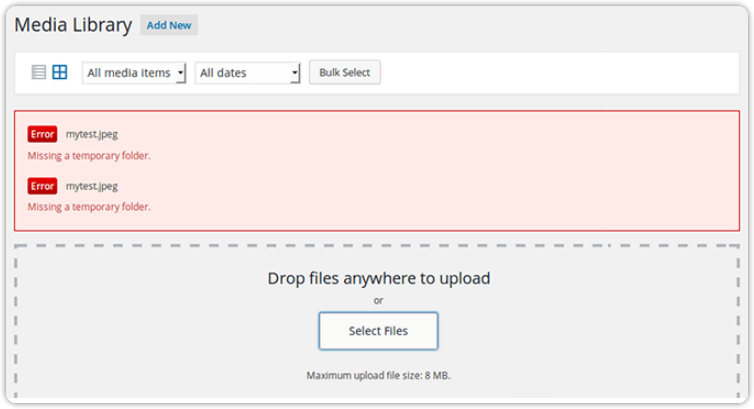
这个问题与主机环境密切相关,因此选择一款稳定可靠的主机非常重要。如果主机配置合理,服务器环境稳定,并且提供全面的技术支持,能有效避免这类问题的发生。
修复“缺少临时文件夹”错误的具体步骤
如果您遇到这个问题,可以按照以下步骤自行修复。
第一步:连接到您的网站
您可以通过 FTP 工具(如 FileZilla)或主机管理面板,例如 Hostease虚拟主机提供的 cPanel 控制面板,更能直观的管理网站文件,找到网站文件目录。
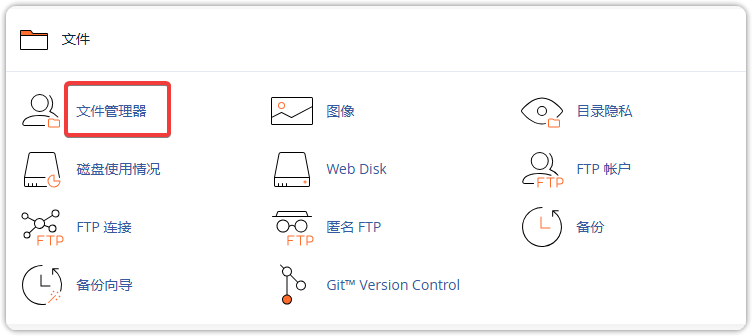
第二步:编辑 wp-config.php 文件
在 WordPress 的根目录下找到 wp-config.php 文件,这是网站的重要配置文件。
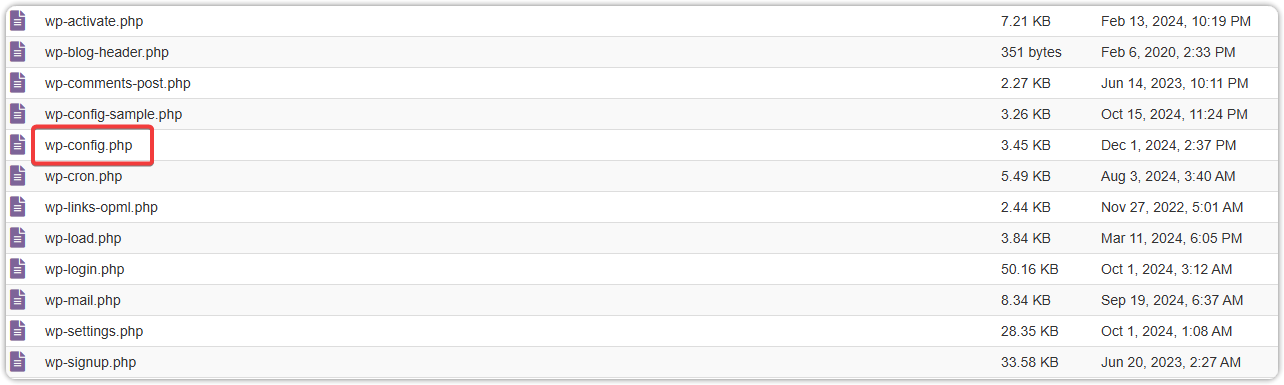
打开文件后,找到以下标记:
/* That's all, stop editing! Happy publishing. */ |
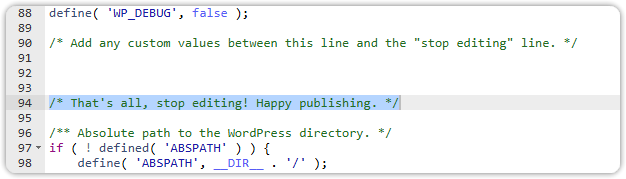
在此行代码之前,添加以下内容:
define('WP_TEMP_DIR', dirname(__FILE__) . '/wp-content/temp/'); |
然后保存文件。
第三步:创建临时文件夹
完成 wp-config.php 文件的修改后,您需要手动创建一个临时文件夹:
进入 WordPress 的 /wp-content/ 文件夹。
新建一个名为 temp 的文件夹,确保文件夹成功创建。
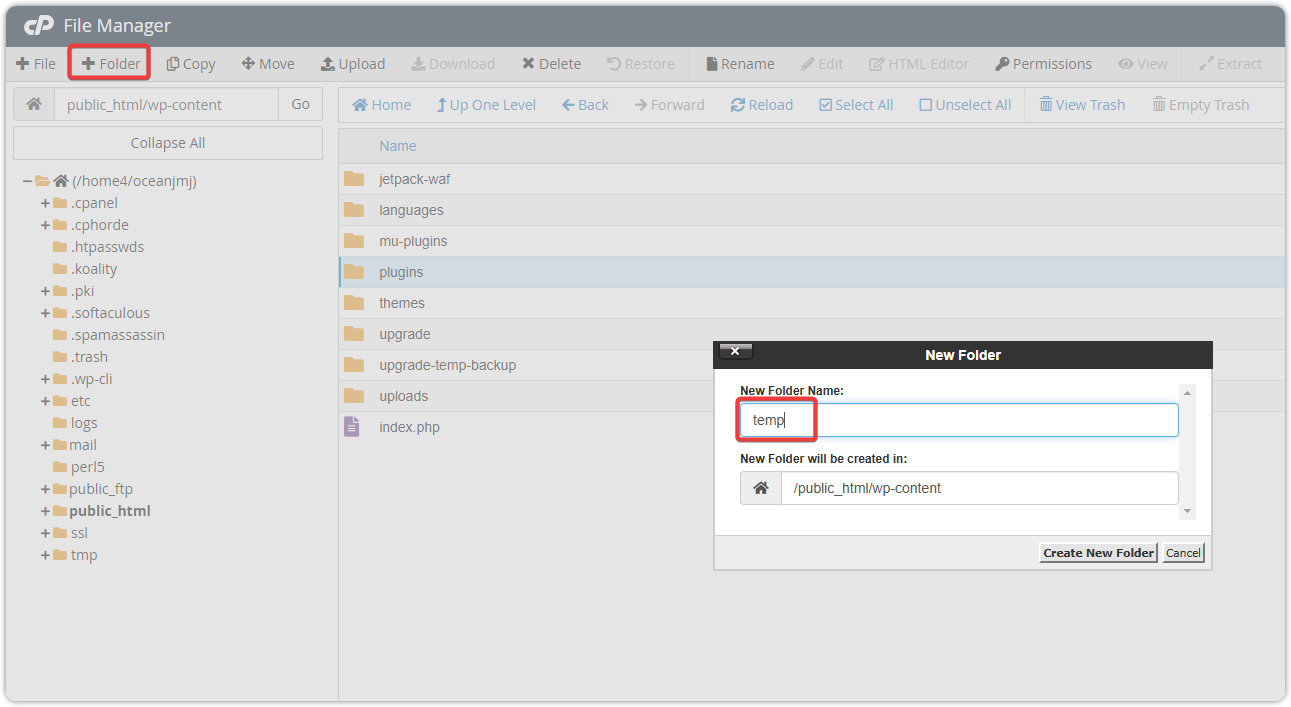
第四步:检查文件夹权限
如果问题依然存在,可能是文件权限设置不正确造成的。可以按照以下步骤进行调整:
找到 WordPress 的 /wp-content/ 文件夹。
右键点击文件夹,选择“文件权限”。
将权限值设置为 755,然后保存设置。
第五步:测试修复结果
完成以上步骤后,返回 WordPress 管理后台,尝试上传图片或更新插件。如果操作正常,说明问题已经成功解决。
总结与建议
“缺少临时文件夹”错误虽然看似复杂,但按照上述步骤处理,一般都能快速修复。需要注意的是,此类问题通常也与服务器环境有关,选择一款性能稳定、服务可靠的主机也可以避免此类问题的发生。
如果您想了解更多 WordPress 使用技巧或解决方案,可以继续关注我们的教程系列!
